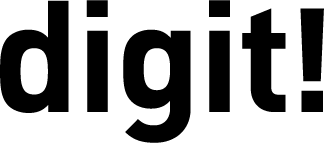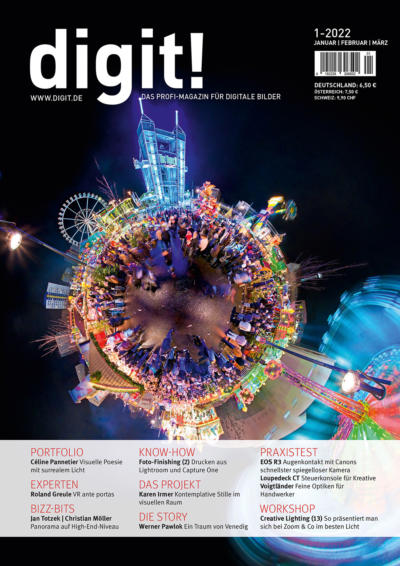Finishing und Druck-Praxis, Teil 2
Im zweiten Teil der Miniserie beschäftigt sich digit! Autor Frank Werner mit Vorbereitung und Druck aus Lightroom und Capture One.

Im ersten Teil haben wir uns mit den Grundlagen des Finishings – Farbraum, Auflösung und Schärfung – beschäftigt. Im zweiten Teil möchte ich die Praxis für die Aufbereitung von Bildern für den Druck bzw. den Direktdruck aus Lightroom oder Capture One heraus erklären. Aus Photoshop zu drucken, ist, verglichen mit den Arbeitsabläufen von Lightroom (LR) und CaptureOne (C1), mit wesentlich mehr Aufwand verbunden. Ideal ist es, wenn man die Bilder, die eine Bearbeitung in Photoshop oder einem anderen Programm benötigen, direkt nach der RAW-Bearbeitung in diesem Programm öffnet.
Für dieses Öffnen gibt es zwei Wege: Capture One oder Lightroom bieten eine Option mit dem Namen „in Photoshop bearbeiten“. Hierbei wird das Bild von RAW in ein 16-Bit-TIFF mit dem Farbraum Adobe RGB oder ProPhoto RGB in Originalgröße gewandelt. Wenn es sich nicht um eine zu bearbeitende Datei, sondern um viele (mehr als 10) handelt, ist es oft sinnvoller, die zu bearbeitenden Bilder in diesem Format (TIFF 16 Bit oder PSD in Adobe oder ProPhoto RGB) in ein Unterverzeichnis, z. B. mit dem Namen TIFF_fuer_PS, des Projektverzeichnisses zu exportieren und von dort zu bearbeiten (siehe Bild unten). Wählt man beim Export in LR die Option „diesem Katalog hinzufügen“, sind diese Bilder direkt in Lightroom sichtbar. Bei Capture One synchronisiert man nach dem Export das Projektverzeichnis und findet dann die exportierten Bilder in seinem Katalog wieder. Bei einer Session-Struktur erscheinen sie automatisch in C1. Das Gute daran: Die in Photoshop oder anderen Programmen getätigten Anpassungen sind dann sofort in LR oder C1 sichtbar.
Nach durchführung der gewünschten Anpassungen springt man mit der fertig bearbeiteten Datei wieder zurück in Lightroom oder Capture One und erledigt von dort Export oder Druck.
Ausschließlich Fotografen oder Grafiker im High-End-Bereich, die sich mit Bildskalierung und der Ausgabeschärfung für den Druck (wie z. B. LAB-Schärfen mit Ebenenmasken) in Photoshop sehr gut auskennen, werden in der Lage sein, das Finishing von Lightroom oder Capture One für den Druck zu schlagen. Dies würde allerdings den Rahmen des Artikels etwas sprengen. Interessierten empfehle ich das schon im letzten Teil angesprochene Buch von Fraser/Schewe – „Real World Imaging Sharpening“ (ca. 380 Seiten) – oder unsere PixelSchool (www.pixelschool.de).
Vorbereitungen Papierwahl
Die wichtigste Aufgabe vor dem Druck ist die Auswahl des Papiers. Das gilt unabhängig davon, ob du selber druckst oder einen Druckdienstleister beauftragst. Wenn du dich mit Papier noch nicht auskennst, bekommst du für einen kleinen Unkostenbeitrag von vielen Herstellern, wie z. B. Tecco oder Hahnemühle, über den Fachhandel einen bedruckten Musterfächer. Damit kann man sich erst mal einen Eindruck vom Papier verschaffen, bevor man sich für viel Geld eine 25-Blatt-Packung High-End-Fine-Art-Papier in A2 kauft – und dann doch lieber das Baryt-, das Photo-Rag- oder das Metallic-Papier genommen hätte. Viele Hersteller bieten auch Probepackungen an, die z. B. 20 Blatt A4-Papier umfassen und je zwei Blatt von zehn verschiedenen Papieren enthalten. Bei Dienstleistern und Laboren bekommt man häufig Musterpapiere entweder kostenlos oder auch gegen einen kleinen Kostenbeitrag zugesandt.
ICC-Profile
Ist das Papier ausgewählt, unabhängig davon, ob man selbst druckt oder drucken lässt, benötigt man ein ICC-Profil für dieses Papier. Dieses Profil wird für zwei Dinge verwendet:
Für den Softproof: Eine Drucker-Papier-Kombination hat bestimmte Eigenschaften. So kann z. B. kein Labor oder gängiger Fine-Art-Drucker ein perfektes Ferrari-Rot drucken. Hier fehlt es einfach am Farbumfang der Drucktechnik. Außerdem haben Papiere unterschiedliche Eigenschaften: Farbe, Beschichtung, Farbaufnahme und mehr. So erscheint ein gedrucktes Bild auf einem matten, gelblichen Papier anders als auf einem hochglänzenden bläulichen Papier. Damit man einschätzen kann, wie das Bild gedruckt aussieht, benötigt man das ICC-Profil des Papiers für den Softproof.
In Lightroom befindet sich die Softproof-Funktion leider nur im Entwickeln-Modul. Das ist teils sinnvoll, …
Lesen Sie den kompletten Beitrag in der aktuellen Ausgabe
-
digit! 1-2022
5,99 € – 6,50 €Umfang: 84 Seiten
inkl. MwSt.
Lieferzeit: 2-3 Werktage